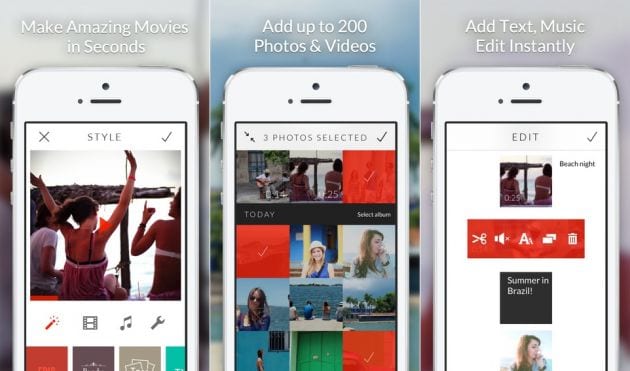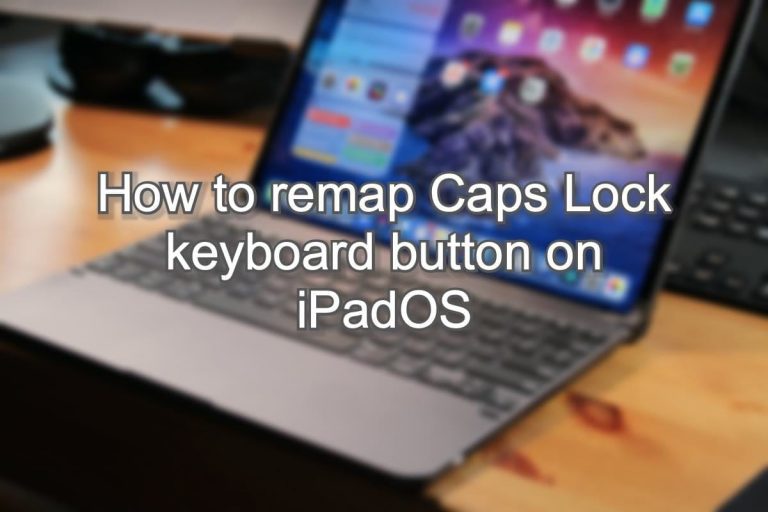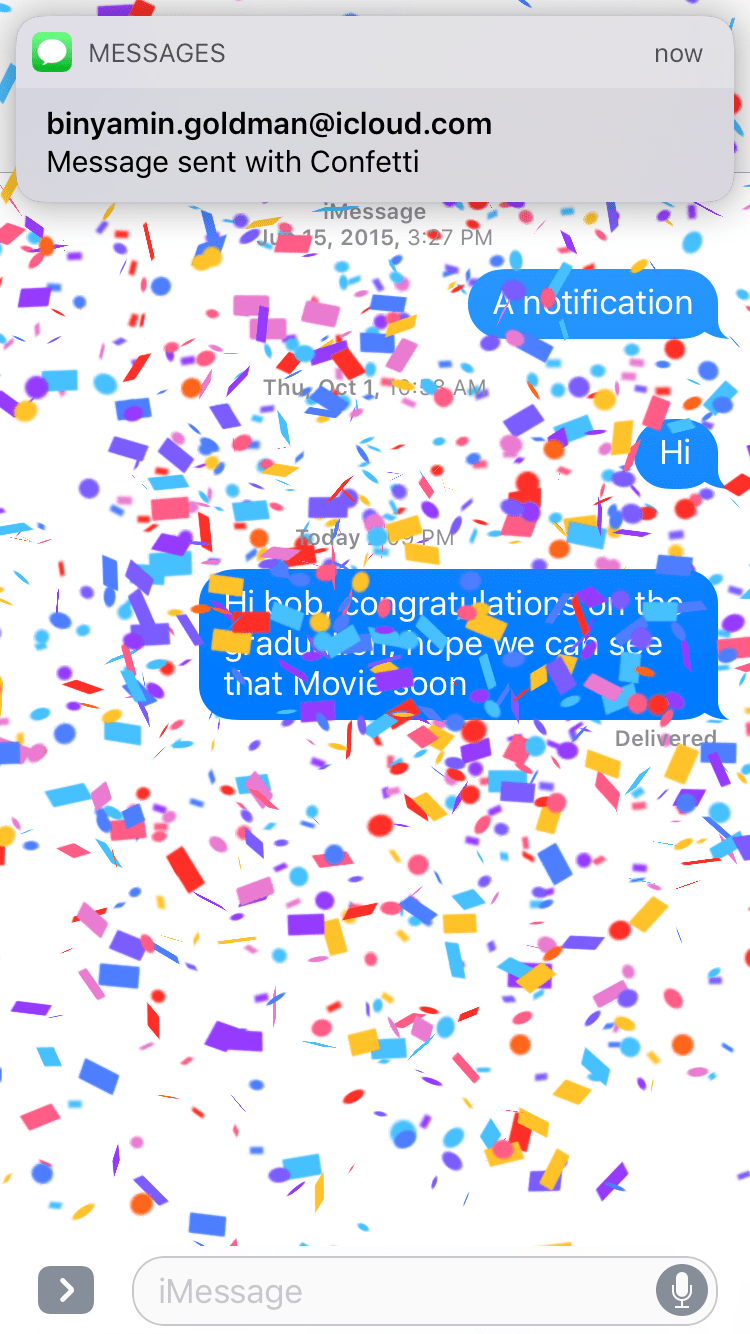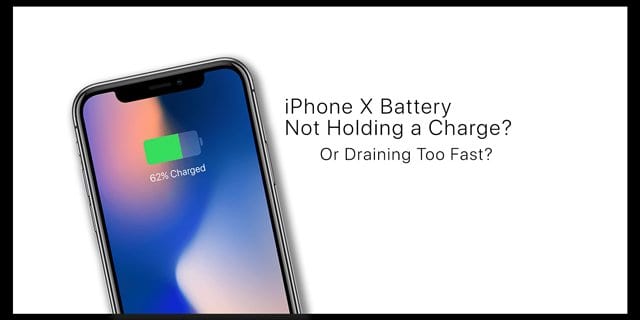Как удалить веб-сайт из настройки пароля Safari “Никогда не сохранять”
По сути, всякий раз, когда вы входите на веб-сайт с именем пользователя и паролем, Safari спрашивает вас, хотите ли вы сохранить его в своей связке ключей iCloud, которая затем синхронизируется между вашими различными устройствами.
В следующий раз, когда вы попытаетесь войти на сайт, Safari автоматически введет ваше имя пользователя и пароль.
Звучит достаточно просто, правда? По большей части это так. Но у системы также есть странная особенность, с которой некоторые люди могут столкнуться с проблемами.
Проблема никогда не сохранять пароль в Safari
Когда вы получите запрос «сохранить этот пароль», у вас будет несколько вариантов. Один из этих вариантов – выбрать «никогда не сохранять этот пароль» в связке ключей.
Этот вариант работает именно так, как задумано. Safari никогда больше не будет беспокоить вас запросом связки ключей, когда вы входите на этот веб-сайт. Но вот почему это может быть проблемой.
Если вы передумаете добавлять учетные данные этого сайта в свою связку ключей, вам придется пойти и отменить это решение вручную.
Это также может случиться с пользователями, которые просто игнорируют Связку ключей iCloud. Они могут нажимать на подсказки с опцией «никогда не сохранять». Но если они решат использовать Связку ключей iCloud в будущем, им придется пройти и сообщить Safari об обратном.
Чтобы было ясно, это не очень сложный процесс на самом деле удалить веб-сайт из списка «никогда не сохранять».
Но есть нюанс: это можно сделать только на macOS. Это справедливо даже для веб-сайтов, для которых вы выбрали «никогда не сохранять» на iPhone или iPad.
СВЯЗАННЫЙ:
Как удалить веб-сайт из режима “Не сохранять”
Имея в виду предыдущие детали, вот как вы фактически удалите веб-сайт из списка «никогда не сохранять» связки ключей Safari.
Опять же, вам понадобится устройство Mac, чтобы получить доступ к разделу паролей Связки ключей iCloud.
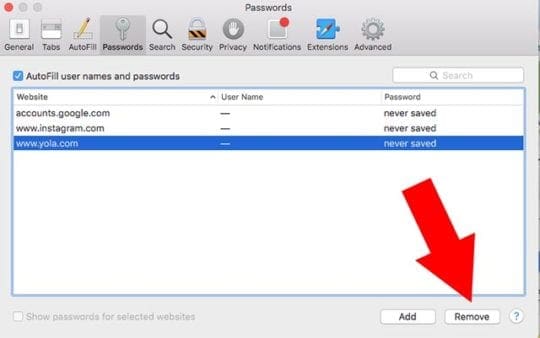
- Запустите Safari.
- Нажмите кнопку Safari в верхнем левом углу строки меню.
- выберите Предпочтения.
- Нажми на Значок паролей.
- Возможно, вам потребуется пройти аутентификацию с помощью пароля, который вы используете для входа в свою учетную запись macOS. Как только вы это сделаете, нажмите return.
- В поле поиска введите название сайта вы хотите удалить.
- Выберите веб-сайт, который вы добавили в «никогда не сохранять», и нажмите Удалить кнопку.
На этом этапе Safari предложит вам всплывающее окно с цепочкой для ключей в следующий раз, когда вы попытаетесь войти на этот конкретный веб-сайт – независимо от того, используете ли вы macOS, iOS или другое устройство.
СВЯЗАННЫЙ:
Что делать, если у меня нет Mac?
Если у вас есть доступ только к устройствам iOS, следующее лучшее, что вы можете сделать, – это вручную добавить имя пользователя и пароль в Связку ключей iCloud.
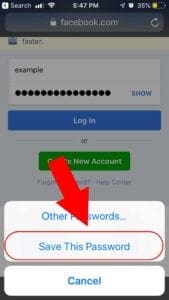
- На своем устройстве iOS перейдите на веб-сайт, на который вы хотите войти.
- Введите свое имя пользователя и пароль. Пока не нажимайте Enter.
- Над клавиатурой вы увидите значок Пароли кнопка. Нажмите на него.
- Нажмите на Сохранить этот пароль.
Это добавит учетные данные этого веб-сайта в вашу связку ключей iCloud.
Сначала вы можете не увидеть опцию автозаполнения, но она начнет автоматически заполняться, как только вы выйдете из системы и вернетесь на страницу.
Вы также можете редактировать существующие имя пользователя и пароль iCloud, нажав на значок паролей над клавиатурой и выбрав «Другие пароли».
Мы надеемся, что эта статья оказалась для вас полезной. Пожалуйста, дайте нам знать в комментариях ниже, если у вас есть какие-либо вопросы.